Sut i Adalw Negeseuon Neges Llais ar iPhone
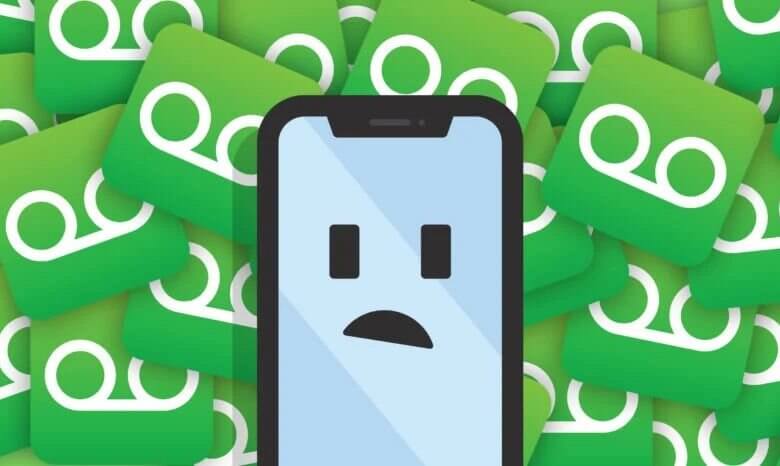
Mae rhai pobl yn meddwl bod neges llais yn newyddion ddoe gyda'r ffrwydrad o negeseuon testun. Fodd bynnag, mae post llais yn dal i fod yn arf cyfathrebu pwysig. Mae post llais yn darparu llawer o gyfleoedd ar gyfer effeithlonrwydd, megis caniatáu i bobl rannu gwybodaeth a oedd y parti arall ar gael ar hyn o bryd ai peidio, ac osgoi “tag ffôn”.
Felly, mae gan negeseuon llais sylfaen eang o gefnogwyr o hyd. Efallai eich bod chi'n un ohonyn nhw. Ydych chi erioed wedi dileu post llais pwysig ar eich iPhone yn ddamweiniol? Gan y bydd yr iPhone yn clirio negeseuon llais sydd wedi'u dileu o bryd i'w gilydd ac os na wnaethoch ei lawrlwytho o'r blaen, byddai'n well ichi ddechrau eu hadfer cyn gynted â phosibl.
Adfer Data iPhone yn darparu tri datrysiad i chi adfer neges llais ar eich iPhone: adfer negeseuon llais wedi'u dileu yn uniongyrchol o iPhone 13 Pro Max/13 Pro/13/12/11/Xs/XR/X/8/7, echdynnu negeseuon llais llais o iTunes wrth gefn neu adfer negeseuon llais o iCloud. Mae'r offeryn hwn yn chwarae rôl nid yn unig wrth adalw negeseuon lleisbost ond hefyd ar ddata arall fel lluniau, SMS, cysylltiadau, nodiadau, ac ati ar eich iPhone 7/SE/6s/6s Plus/6/6 Plus.
Dadlwythwch y fersiwn prawf i roi cynnig arni yn gyntaf!
Lawrlwythiad Am DdimLawrlwythiad Am Ddim
Sut i Adfer Neges Llais o iPhone
Cam 1: Cysylltwch eich iPhone â'r cyfrifiadur
Lansio'r rhaglen a chysylltu eich iPhone i'r cyfrifiadur.

Cam 2: Cliciwch "Start Scan"
Bydd y rhaglen yn dechrau sganio eich iPhone am negeseuon llais coll trwy glicio ar y botwm "Start Scan".


Cam 3: Rhagolwg ac adennill
Ar ôl sganio, bydd eich holl ddata iPhone yn cael eu rhestru a'u trefnu. Gallwch rhagolwg iddynt un ar ôl y llall, sy'n cynnwys cysylltiadau, fideos, cerddoriaeth, lluniau, negeseuon testun, calendrau, llyfrnodau, nodiadau, ac ati. Fodd bynnag, gall dewis “Voicemail” yn unig i gael rhagolwg o'r eitem benodol hon helpu i arbed amser. Gan na allwch glywed eich negeseuon llais wrth ragolygu, byddai'n well ichi farcio pob un ohonynt i adfer.

Cam 4: Adalw eich neges llais ar eich iPhone
O'r diwedd, llywiwch i glicio ar y botwm "Adennill" ar y gornel dde ar y gwaelod i adfer negeseuon llais.
A'r ail ffordd yw “Adennill o Ffeiliau Wrth Gefn iTunes” sy'n eich galluogi i adfer negeseuon llais wedi'u dileu trwy iTunes. Dewiswch yr opsiwn "Adennill o iTunes Backup File" a dewiswch ffeil wrth gefn yr ydych am ei echdynnu a chliciwch ar "Start Scan". Yn olaf, gallwch ddewis "Voicemail" ar y bar ochr chwith i gael rhagolwg ohonynt. Ond nid wyf yn argymell ichi gael rhagolwg ohonynt oherwydd efallai na fyddwch yn gallu eu hadnabod o'u henwau ffeil, felly dewiswch yr holl negeseuon llais hynny trwy'r botwm "Adennill". Mor hawdd ag y “Adennill o Ffeil Wrth Gefn iCloud” opsiwn yw!


Adfer Data iPhone yn offeryn dibynadwy sy'n rhoi atebion defnyddiol i chi i adfer negeseuon llais ar eich iPhone. Mae'n cefnogi echdynnu data iPhone o iTunes neu iCloud, sy'n eithaf cyfleus i'r rhai sy'n arfer gwneud copi wrth gefn o iTunes neu iCloud. Yr hyn sy'n ei gwneud yn wirioneddol wahaniaethu yw ei fod yn caniatáu ichi adennill ffeiliau iPhone wedi'u dileu heb unrhyw wrth gefn.
Lawrlwythiad Am DdimLawrlwythiad Am Ddim
Pa mor ddefnyddiol oedd y swydd hon?
Cliciwch ar seren i'w sgorio!
graddau fel cyfartaledd / 5. Cyfrif pleidleisiau:



